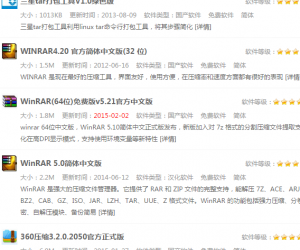USB设备禁用怎么办 USB设备禁用解除方法教程
发布时间:2017-06-24 21:44:28作者:知识屋
USB设备禁用怎么办 USB设备禁用解除方法教程 我们的生活中越来越离不开电脑,但在使用电脑的过程中总会遇到各种各样的问题。知识屋致力于给电脑小白朋友们介绍一些简单常用问题的解决方法,这次给大家介绍的是USB设备禁用解除方法。
一、USB设备禁用方法
USB设备禁用方法一:重新启动计算机,在开机过程中,点击键盘上的“Delete”键,进入BIOS设置界面,选择“Integrated Peripherals”选项,展开后将“USB 1.1 Controller”和“USB 2.0 Contr01ler”选项的属性设置为“Disableed”,即可禁用USB接口。最后别忘记给BIOS设置上一个密码,这样他人就无法通过修改注册表解“锁”上述设备了。?
USB设备禁用方法二:在Windows 7系统中,运行注册表编辑器,依次展开到HKEY_LOCAL_MACHINE/SYSTEM/CurrentControlSet/services/USBSTOR,在右侧窗口中找到并双击“Start”,然后在弹出的窗口中,将其默认值修改为“4”。
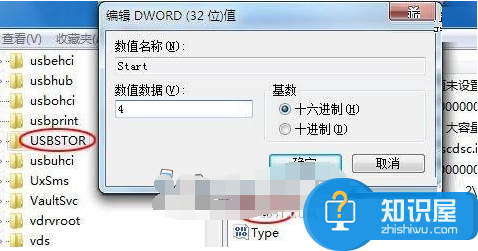
修改完毕后,保存设置退出,下次重启后即可生效。使用此方法后,Windows 7中的USB设备将会被禁用,如果用户需要启用USB设备,须再次进入上述键值,将值修改回“3”即可。
二、USB设备禁用解除方法
如果USB设备被禁用了,我们可以通过以下几个方法尝试恢复USB设备的使用。
1. 检查是否禁用主板usb设备。
管理员在CMOS设置里将USB设备禁用,并且设置BIOS密码,这样U盘插到电脑上以后,电脑也不会识别。这种方法有它的局限性,就是不仅禁用了U盘,同时也禁用了其他的usb设备。所以这种方法管理员一般不会用,除非这台电脑非常重要,值得他舍弃掉整个usb总线的功能。但是这种屏蔽也可以破解,即便设置了密码。整个BIOS设置都存放在CMOS芯片里,而COMS的记忆作用是靠主板上的一个电容供电的。电容的电来源于主板电池,所以,只要把主板电池卸下来,用一根导线将原来装电池的地方正负极短接,瞬间就能清空整个CMOS设置,包括BIOS的密码。随后只需安回电池,自己重新设置一下CMOS,就可以使用usb设备了。
2. 在控制面板里检查是否removable storage的使用权限禁止。
1)在“控制面板”“管理工具“中打开”计算机管理“;2)在该工具窗口中右键选择”可移动存储“,并选中”属性“;3)在”常规“选项中,可以控制系统托盘是否显示,”安全“选项则可以管理移动存储设备的使用权限。4)在”安全“选项中将普通用户的使用权限降低,就可以达到禁用u盘的目的。这样管理员降低普通用户移动存储设备的使用权限,但未必禁用computer management的使用权限。普通用户可以通过这个工具解除usb移动存储设备的使用权限限制。
3. 检查注册表项,是否禁用usb移动存储设备。
1)单击“开始””运行“,输入regedit.exe打开注册表文件;
2)依次展开"HKEY_LOCAL_MACHINE\SYSTEM\CurrentControlSet\Services\usbehci”双击右面的“Start”键,把编辑窗口中的“数值数据”改为“2”,把基数选择为“十六进制”就可以了。“Start”这个键是USB设备的工作开关,默认设置为“3”表示手动,“2”是表示自动,“4”是表示停用。
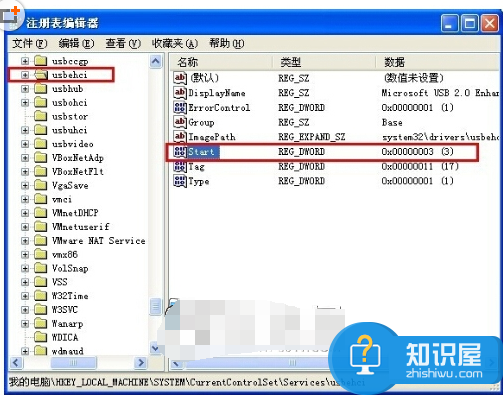
在电脑中USB设备禁用一般是电脑管理员处于各种原因手动设置导致的,我们可以尝试上面列举的两种方法,由于电脑硬件和软件设置复杂这里也仅仅是列举中两种常见的USB禁用解除方法,如果不行的话,大家不要灰心可以在网络上再找找其他答案。
以上就是知识屋小编为您介绍的USB设备禁用解除方法,有兴趣的朋友可以试试以上方法,这些方法简单容易上手,希望对解决大家的问题有一定的帮助。
知识阅读
软件推荐
更多 >-
1
 一寸照片的尺寸是多少像素?一寸照片规格排版教程
一寸照片的尺寸是多少像素?一寸照片规格排版教程2016-05-30
-
2
新浪秒拍视频怎么下载?秒拍视频下载的方法教程
-
3
监控怎么安装?网络监控摄像头安装图文教程
-
4
电脑待机时间怎么设置 电脑没多久就进入待机状态
-
5
农行网银K宝密码忘了怎么办?农行网银K宝密码忘了的解决方法
-
6
手机淘宝怎么修改评价 手机淘宝修改评价方法
-
7
支付宝钱包、微信和手机QQ红包怎么用?为手机充话费、淘宝购物、买电影票
-
8
不认识的字怎么查,教你怎样查不认识的字
-
9
如何用QQ音乐下载歌到内存卡里面
-
10
2015年度哪款浏览器好用? 2015年上半年浏览器评测排行榜!